Hvernig á að nota LDMultiplayer á LDPlayer

Hvernig á að nota LDMultiplayer á LDPlayer, hvað er LDMultiplayer? Hvernig á að nota LD Multi Player? Við skulum komast að því með WebTech360!
Facebook er samfélagsnet sem er í notkun af mörgum í dag. Til að varpa ljósi á persónulegar síður þeirra leyfir Facebook notendum að búa til myndir sem sýndar eru . Með þessum eiginleika er okkur heimilt að velja 9 myndir sem við viljum sýna til að tákna ljósmyndasafnið á persónulegu síðunni okkar.
Ef þú veist ekki hvernig á að búa til úrvalsmyndir á Facebook prófílsíðunni þinni, þá mun Download.vn kynna skrefin til að bæta við eigin myndum á Facebook í tölvur og síma . Við bjóðum þér að vera með okkur. Þú getur fylgst með greininni.
Leiðbeiningar til að búa til merkilegar myndir á Facebook
Skref 1: Fyrst skaltu fara á Facebook í vafranum þínum. Farðu síðan á Facebook prófílinn þinn .
Skref 2: Á persónulegu síðunni þinni skaltu smella á hnappinn Breyta persónulegri síðu .
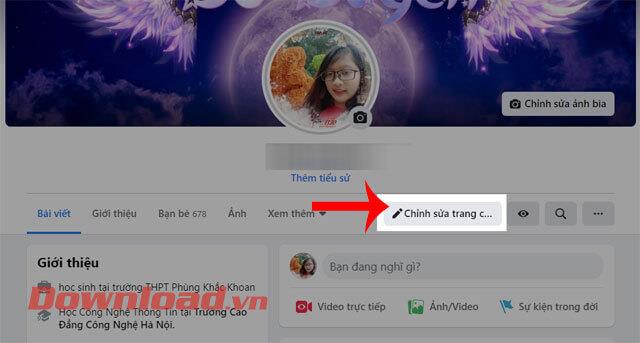
Skref 3: Skrunaðu niður skjáinn, smelltu á plústáknið í hlutanum eftirtektarvert .
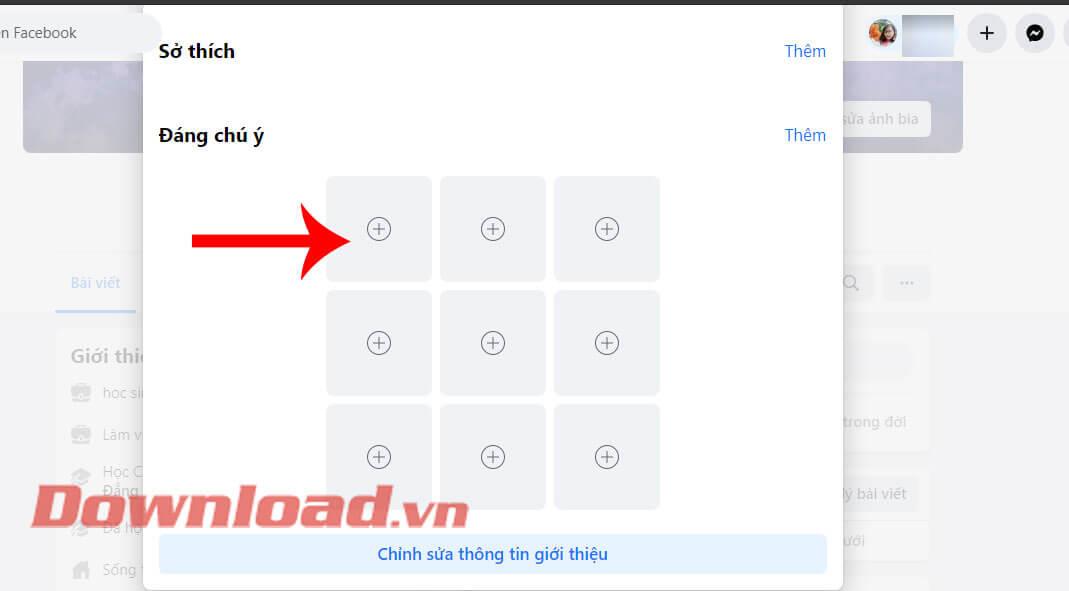
Skref 4: Næst skaltu smella á hnappinn Hlaða upp mynd til að fá myndina á tölvuna þína. Eða þú getur líka fengið myndina sem þú birtir á Facebook áður.
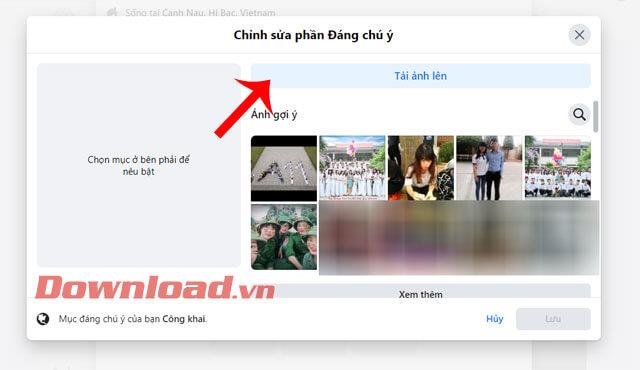
Skref 5: Veldu mynd á tölvunni þinni sem þú vilt birta sem valmynd á Facebook.
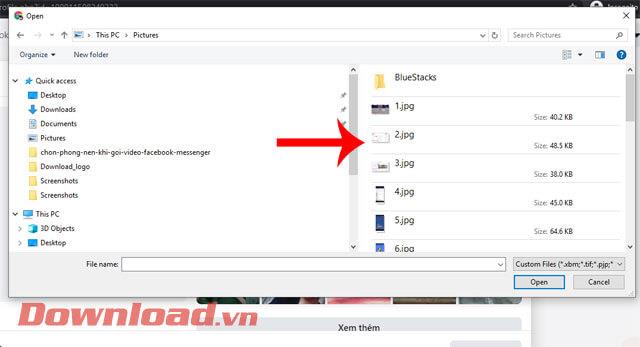
Skref 6: Eftir að hafa hlaðið upp myndinni skaltu smella á Vista hnappinn .
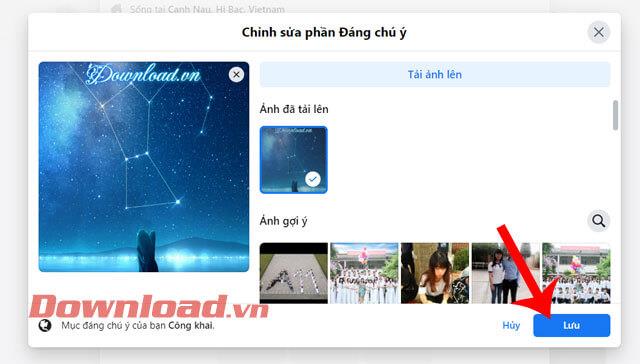
Skref 1: Opnaðu Facebook forritið í símanum þínum og smelltu síðan á táknið með þremur strikum í efra hægra horninu á skjánum á heimasíðunni .
Skref 2: Næst, efst á skjánum smelltu á Facebook reikninginn þinn til að fá aðgang að persónulegu síðunni þinni.
Skref 3: Pikkaðu á þriggja punkta táknið á Facebook prófílsíðunni þinni .


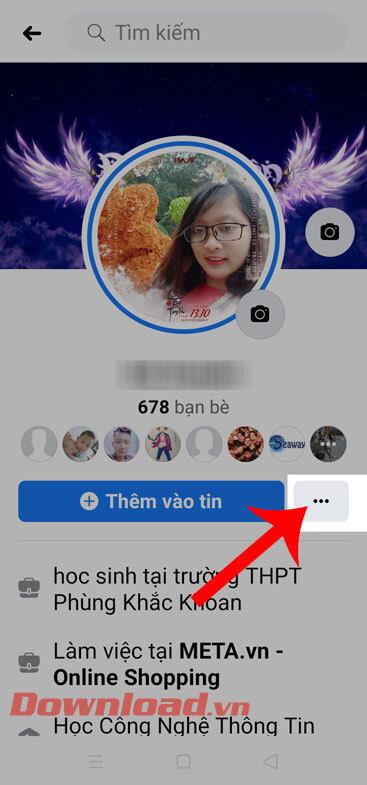
Skref 4: Nú í hlutanum Persónulegar síðustillingar , smelltu á Breyta persónulegri síðu .
Skref 5: Strjúktu skjáinn niður, í hlutanum sem er athyglisvert , smelltu á Prófaðu hnappinn .
Skref 6: Veldu einhverja af myndunum þínum á símanum þínum eða Facebook til að vera aðalmyndin og snertu síðan á Næsta hnappinn .

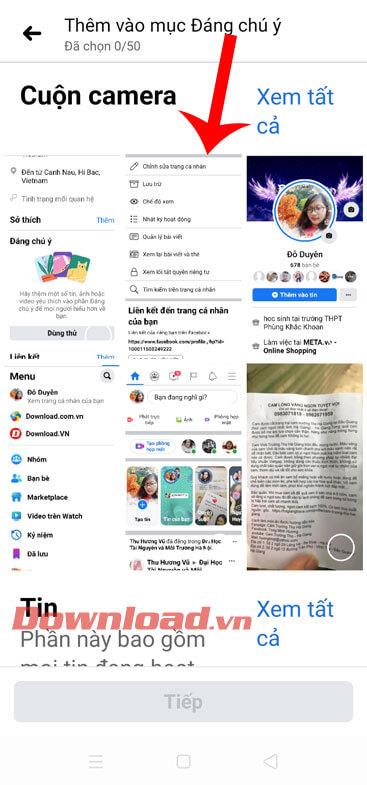
Skref 7: Skrifaðu titil fyrir myndina og smelltu síðan á Vista hnappinn neðst á skjánum.
Skref 8: Þegar við snúum aftur á persónulegu síðuna okkar munum við sjá mynd sem birtist fyrir neðan persónuupplýsingarnar okkar.

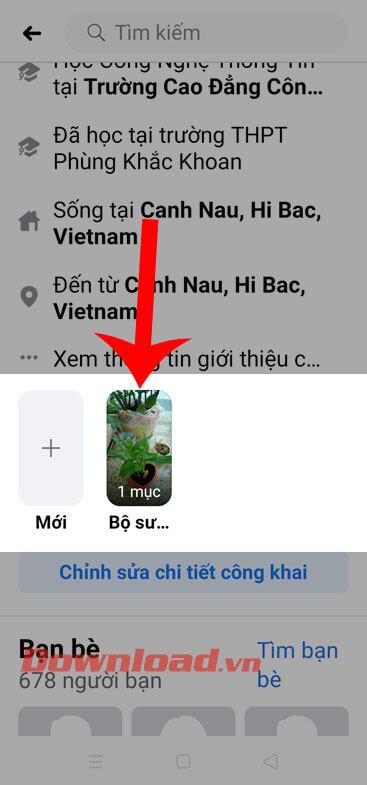
Athugið: Notendur geta aðeins sett 9 myndir á persónulegu síðuna sína.
Óska þér velgengni!
Hvernig á að nota LDMultiplayer á LDPlayer, hvað er LDMultiplayer? Hvernig á að nota LD Multi Player? Við skulum komast að því með WebTech360!
Leiðbeiningar um að hlusta á tónlist á Google kortum. Eins og er geta notendur ferðast og hlustað á tónlist með því að nota Google Map forritið á iPhone. Í dag býður WebTech360 þér
Leiðbeiningar um notkun LifeBOX - geymsluþjónusta Viettel á netinu, LifeBOX er nýlega opnuð netgeymsluþjónusta Viettel með marga yfirburði eiginleika
Hvernig á að uppfæra stöðu á Facebook Messenger, Facebook Messenger í nýjustu útgáfunni hefur veitt notendum afar gagnlegan eiginleika: að breyta
Leiðbeiningar fyrir kortaleikinn Werewolf Online á tölvunni, Leiðbeiningar um niðurhal, uppsetningu og spilun Werewolf Online á tölvunni í gegnum einstaklega einfalda LDPlayer keppinautinn.
Leiðbeiningar um að eyða sögum settar á Instagram. Ef þú vilt eyða sögu á Instagram en veist ekki hvernig? Í dag WebTech360
Leiðbeiningar um að bæta við myndum á Facebook. Eins og er gerir Facebook okkur kleift að stilla myndir á persónulegum síðum okkar. Hér bjóðum við þér
Hvernig á að laga villu í Windows Quick Assist sem virkar ekki, Windows Quick Assist hjálpar þér að tengjast ytri tölvu auðveldlega. Hins vegar, stundum býr það líka til villur. En,
Leiðbeiningar um að kveikja/slökkva á því að blanda lögum á Spotify, Til að hjálpa fólki að breyta röð laga á lagalistanum hér að ofan
Leiðbeiningar um leynilegar upptökur á iPhone, Eins og er geta iPhone notendur tekið upp leynilega með því að snerta bakhlið símans. Í dag býður WebTech360 þér








